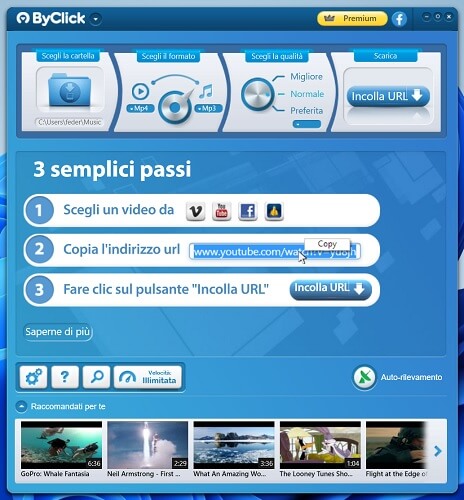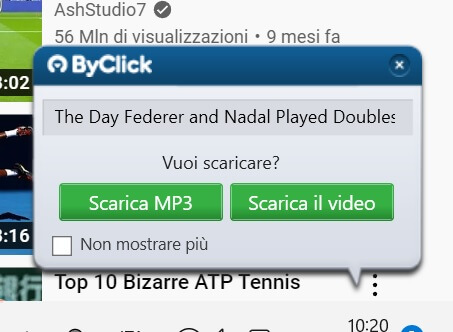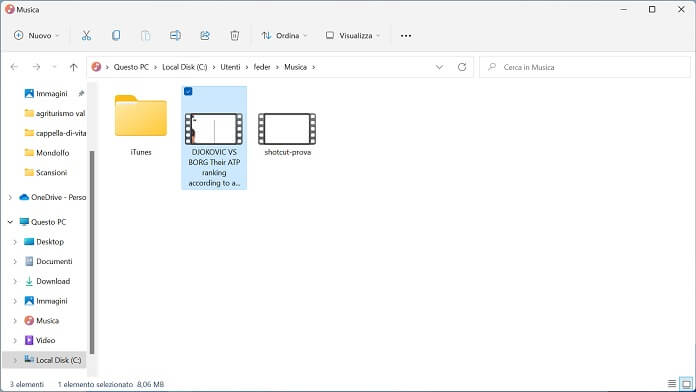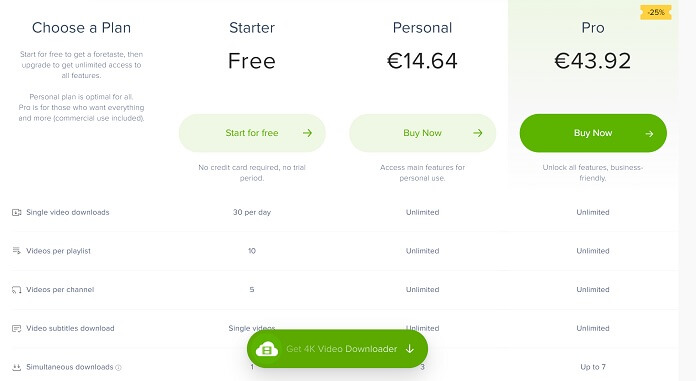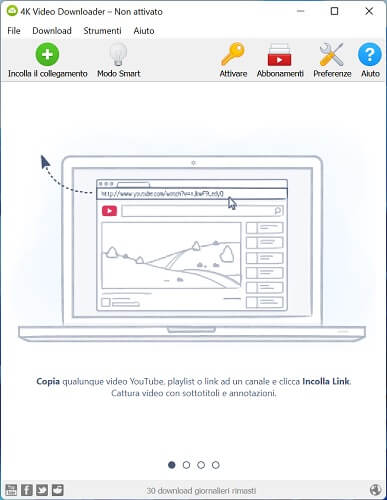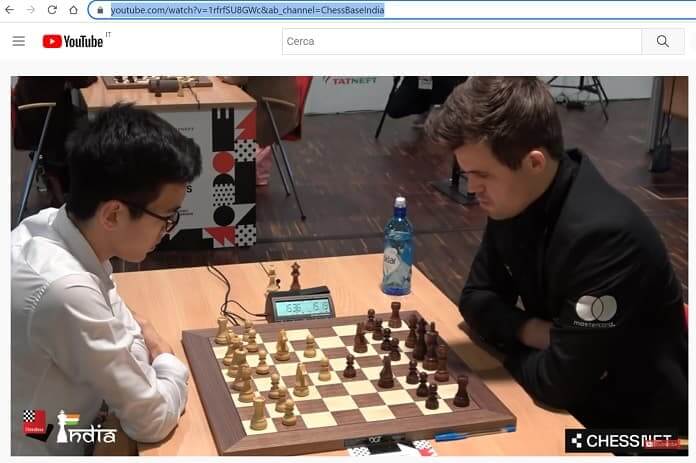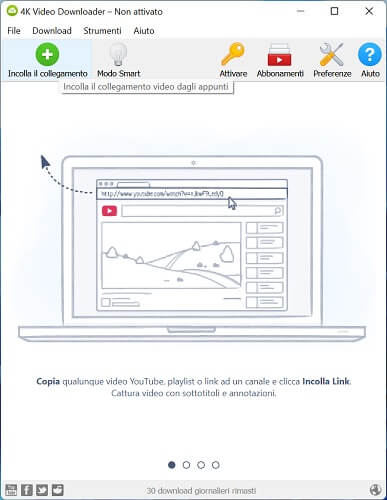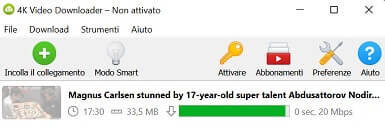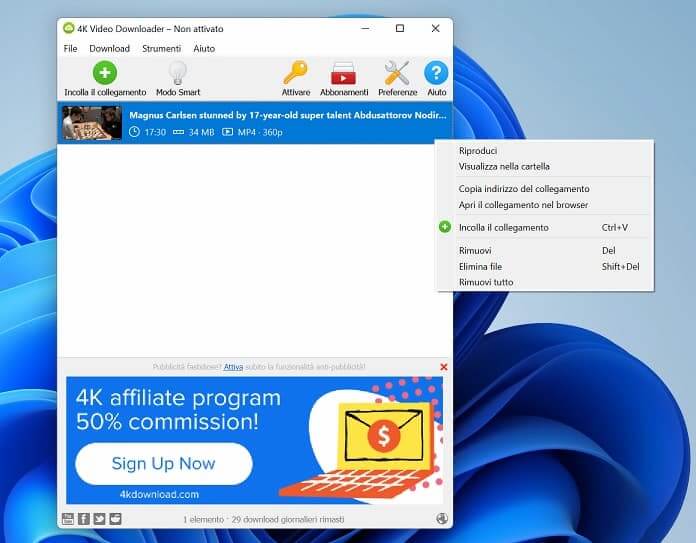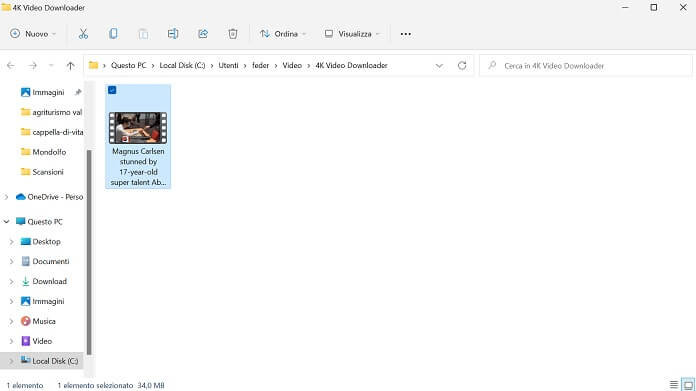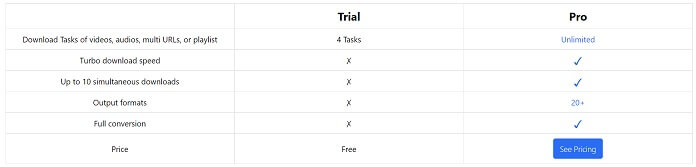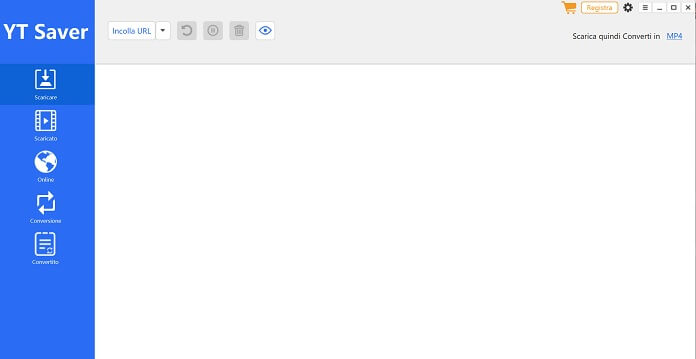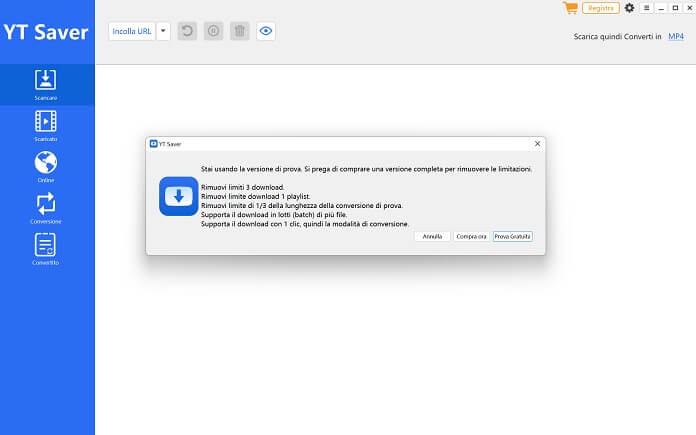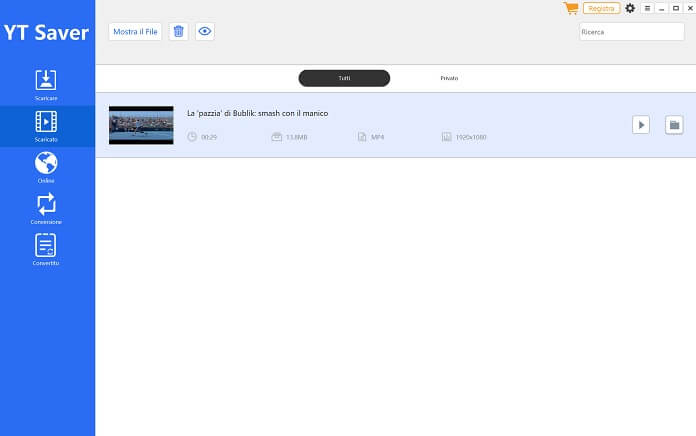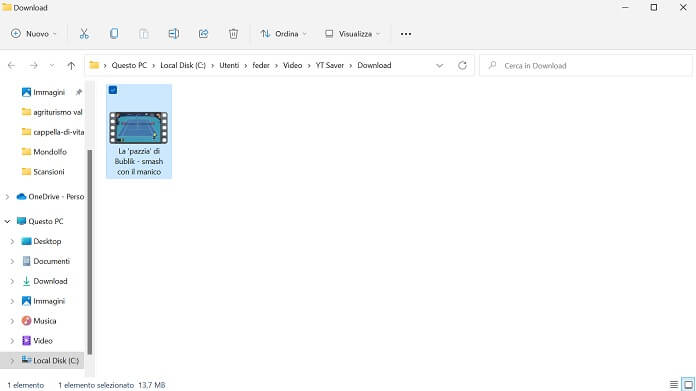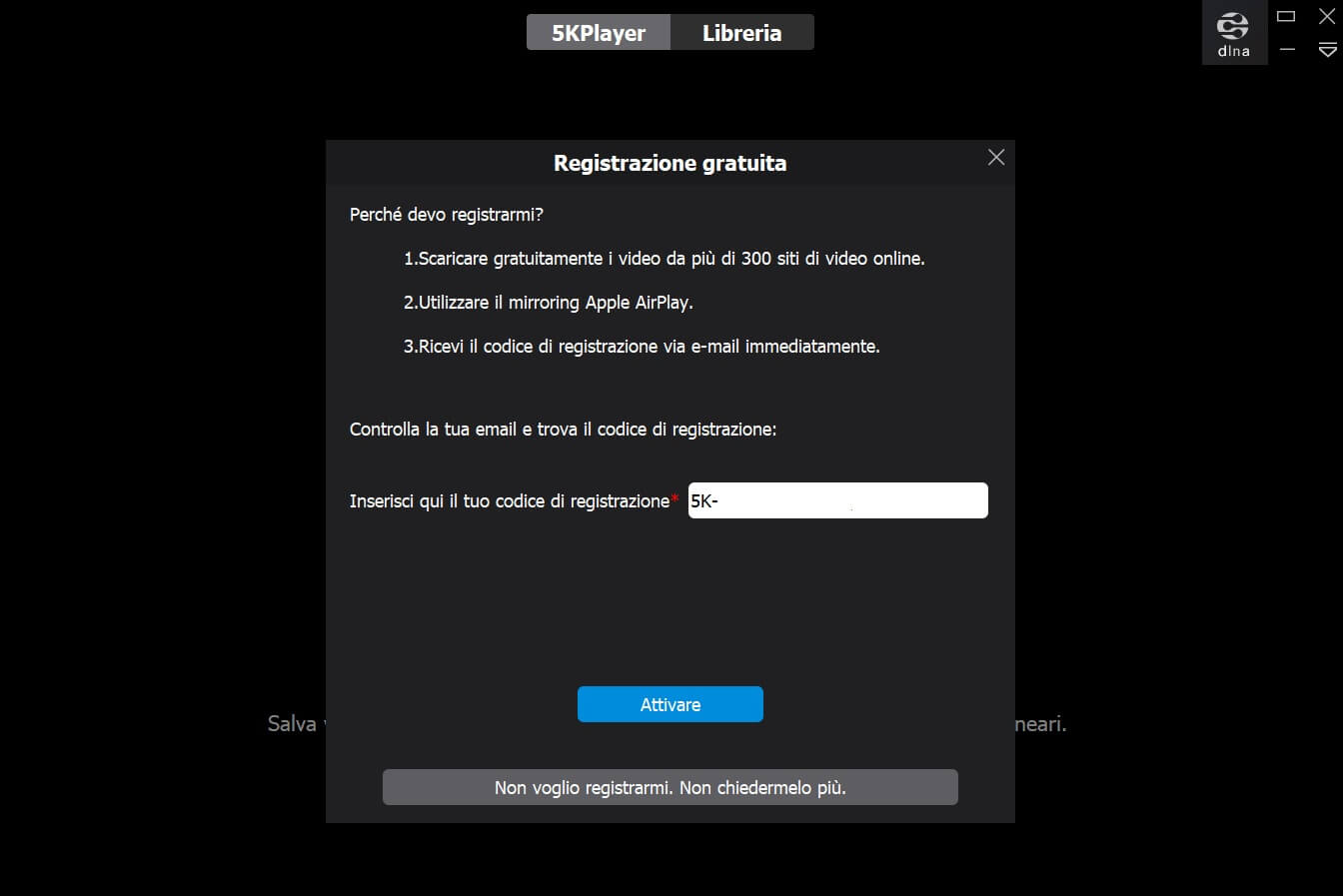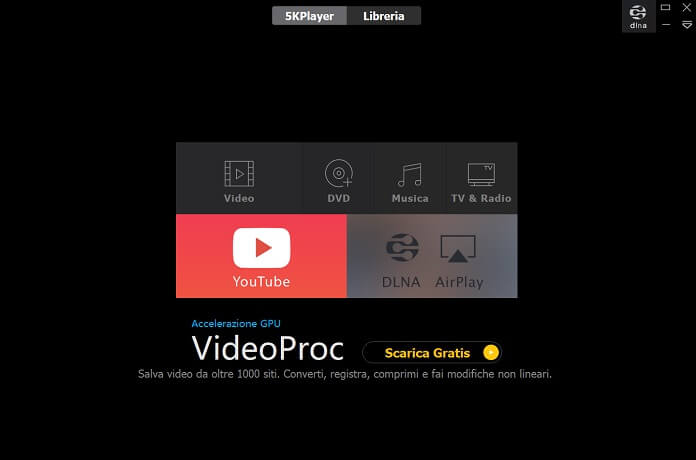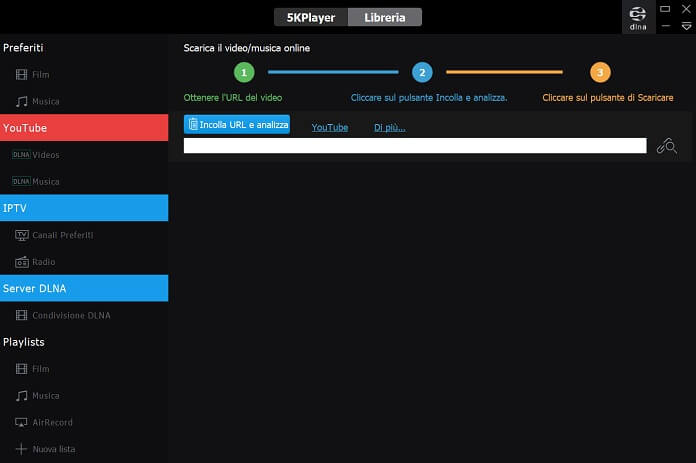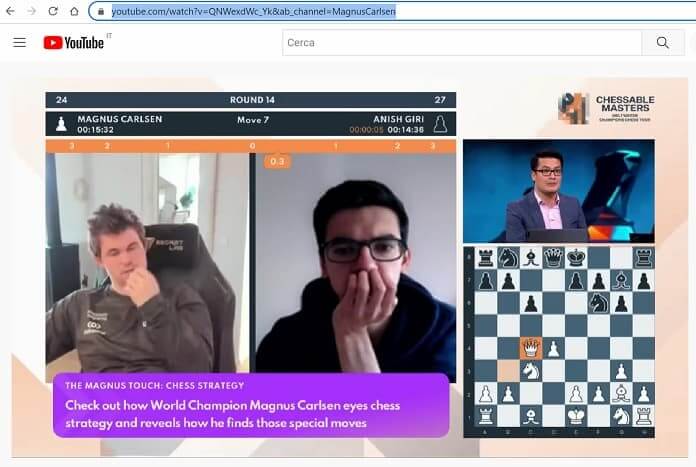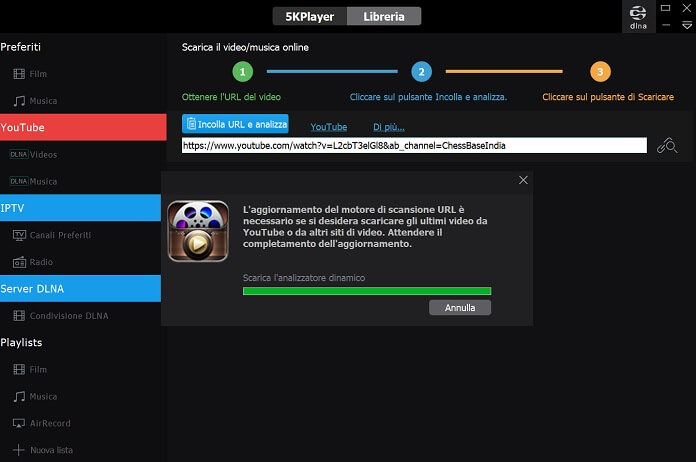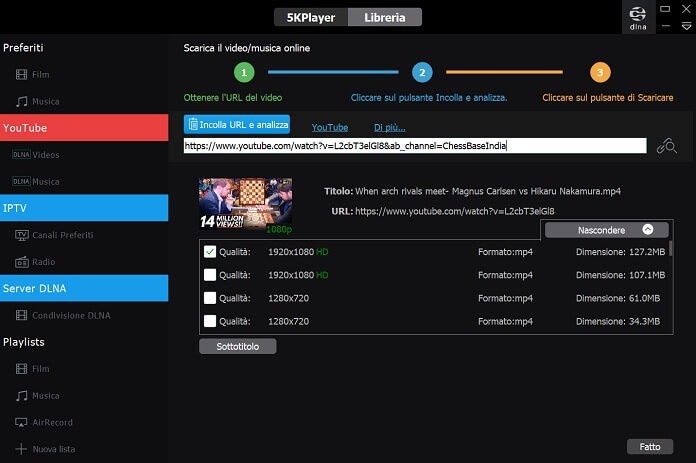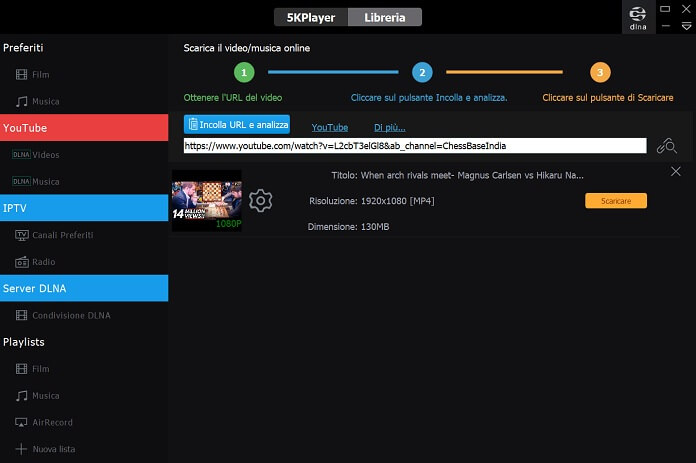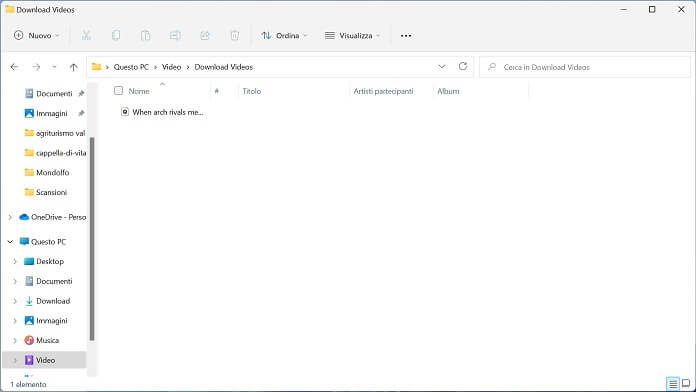In questo approfondimento sui programmi per scaricare video da YouTube abbiamo selezionato esclusivamente i migliori software per PC Windows e Mac che consentono di eseguire il download gratis di qualsiasi filmato presente sulla piattaforma video di Google.
Di ciascun programma forniremo una descrizione esaustiva delle principali funzionalità e illustreremo passo-passo la procedura per il download dei video da YouTube.
Programmi per scaricare video da YouTube
Tutti i programmi che andremo a vedere permettono di salvare i video in modo gratuito, quasi ogni programma ha anche una versione a pagamento che offre delle funzionalità più avanzate rispetto a quelle offerte con la versione base gratuita.
ByClick Downloader
ByClick Downloader figura nella lista dei migliori programmi per scaricare video da YouTube per la sua semplicità d’uso e per le sue molteplici funzionalità. Supporta oltre 40 siti, su tutti YouTube, Facebook, Instagram, Twitter e Vimeo. Permette di ottenere con un clic playlist e canali di YouTube, anche in 4K e 8K, in più viene aggiornato costantemente da un team di sviluppatori che si dedica soltanto a questo progetto.
La funzionalità più famosa di ByClick Downloader è però un’altra: una volta installato il programma, durante la visione di un video appare in automatico un messaggio che segnala la possibilità di eseguire il download del filmato. In questo modo, puoi scaricare il video senza lasciare il browser Internet, a tutto vantaggio dell’esperienza d’uso.
Anche ByClick Downloader presenta una versione a pagamento che sblocca alcune funzioni premium, tra cui il download di:
- playlist e canali con un clic;
- video privati da YouTube e Facebook;
- filmati in alta definizione;
- sottotitoli.
Inoltre acquistando la versione completa, dal costo veramente irrisorio, si gode della rimozione della pubblicità, della conversione nei formati AVI e WMV e della funzione di taglio dei file MP3 per la creazione di suonerie.
Detto questo, vediamo insieme i passaggi per usare questo programma per scaricare un video da YouTube gratis:
- Apri il programma ByClick Downloader.
- Collegati su YouTube e apri un qualsiasi video che intendi scaricare. Dopo pochi istanti, in basso a destra comparirà il messaggio automatico del programma ByClick Downloader che ti avvertirà della possibilità di scaricare il video con un clic. Premi sul pulsante “Scarica il video” per avviare il download, oppure sul tasto “Scarica MP3” per il download della sola traccia audio.
- A download completato, torna nella schermata principale del programma e premi sul tasto Play per avviare la riproduzione del video oppure sull’icona della cartella per visualizzare il filmato nella cartella “Musica” del computer (posizione di salvataggio predefinita utilizzata da ByClick Downloader).
Per sbloccare le funzioni più avanzate, come ad esempio il download di playlist complete e interi canali da YouTube, occorre acquistare la versione premium al costo una tantum di €9,99.
Puoi scaricare il programma per PC Windows andando sulla pagina di download di ByClick Downloader.
4K Video Downloader+
4K Video Downloader è un software che permette di scaricare video da YouTube in maniera semplice, veloce e gratuita e tramite un’interfaccia essenziale. Con gli altri migliori programmi condivide funzionalità avanzate come il download di playlist e canali YouTube, l’estrazione dei sottotitoli e il supporto alle risoluzioni 4K e 8K.
Il piano gratuito consente di eseguire il download di:
- 30 video singoli al giorno;
- 10 video per playlist;
- 5 video per canale;
- sottotitoli di video singoli.
Con le due versioni a pagamento – Personal e Pro – si sbloccano invece i download illimitati di video, playlist, canali e sottotitoli, oltre che di video privati su YouTube. In più gli account premium non contengono pubblicità.
La versione Personal costa €14,64 una tantum, mentre quella Pro ha un prezzo di €43,92.
A download e installazione completati, per scaricare un video con 4K Video Downloader segui questi passaggi:
- Avvia il programma 4K Video Downloader.
- Vai sul sito web di YouTube e dalla barra degli indirizzi del browser in uso copia l’url del video che desideri scaricare.
- Torna nella schermata principale del programma 4K Video Downloader e premi sul pulsante “Incolla il collegamento”.
- Seleziona la definizione del video, il percorso di salvataggio, quindi premi sul bottone “Scarica” per avviare il download.
- Attendi il completamento del download.
- Seleziona il video, quindi clicca sull’icona dei tre puntini a destra e fai clic su “Riproduci” per avviare la riproduzione del filmato o su “Visualizza nella cartella” per riprodurre il video dalla cartella locale “4K Video Downloader” nella sezione “Video” del computer in uso.
4K Video Downloader è disponibile per PC Windows, MacOS, PC con Ubuntu e per smartphone Android, puoi scaricare la versione che ti interessa direttamente dalla pagina ufficiale di download di 4K Video Downloader+.
YT Saver
YT Saver è il primo dei programmi per scaricare video da YouTube che andiamo a descrivere. È un programma completo che permette di scaricare i video in modo semplice e intuitivo. Inoltre permette di eseguire il download di intere playlist e può essere utilizzato anche come convertitore o programma di backup per file audio.
La popolarità di YT Saver deriva dal fatto che supporta alcuni dei siti più popolari al mondo, tra cui YouTube, Spotify, Facebook, Instagram, Twitter, TikTok, Twitch, Dailymotion e Vimeo (quest’ultime due tra le migliori alternative a YouTube per video e musica).
Il programma è disponibile gratuitamente, è possibile scaricare la versione di YT Saver per PC Windows e la versione di YT Saver per Mac).
È disponibile anche la versione a pagamento al prezzo rispettivamente di $29,95 per la versione Windows e $34,95 per la versione macOS. La versione completa di YT Saver sblocca tutte le funzionalità del programma e dà diritto a un’assistenza clienti dedicata tramite email.
Per maggiori dettagli, nell’immagine qui sotto puoi vedere il confronto tra la versione gratuita Trial e quella a pagamento Pro.
Una volta scaricato il programma e completata la procedura d’installazione, la schermata iniziale sarà la seguente.
Ecco la procedura passo-passo per scaricare video di YouTube con YT Saver:
- Accedi su YouTube e copia l’URL del video di cui desideri eseguire il download.
- Torna sulla schermata principale di YT Saver e clicca sul pulsante “Incolla URL”, dopodiché premi su “Prova gratuita” per continuare a usare YT Saver gratis e avviare il download del video.
- Al termine del download, il video viene conservato nella sezione “Scaricato” e nella nuova sotto-cartella “Download” all’interno della cartella “YT Saver”, che il programma crea in automatico nella memoria interna del computer in uso.
A questo punto non ti resta che fare doppio clic sul file per visualizzare il video appena scaricato con YT Saver.
Come accennato qui sopra, la versione gratuita (Trial) consente di eseguire soltanto 3 download, quindi per un utilizzo costante del software è naturale prendere in considerazione l’acquisto della versione completa (Pro) al costo una tantum di poco meno di 30 euro (al cambio attuale dollaro-euro).
5K Player
5K Player è un media player avanzato che consente di scaricare video di YouTube e di oltre 300 siti gratis. Tra i portali supportati ci sono anche Facebook, Instagram e DailyMotion. Tra le funzioni disponibili troviamo il download di video con risoluzione fino a 8K, playlist e sottotitoli.
A differenza degli altri programmi per scaricare video da YouTube visti fin qui, è richiesta la registrazione gratuita se si vuole sfruttare appieno il servizio, con il download garantito da più di 300 siti e l’utilizzo del mirroring Apple AirPlay.
Una volta completata la registrazione del programma, ecco i passaggi da seguire per scaricare un video di YouTube:
- Avvia 5K Player.
- Seleziona il riquadro di YouTube per avere accesso all’interfaccia dove andrai a incollare l’URL del video.
- Collegati su YouTube e dalla barra degli indirizzi copia l’URL del video presente su YouTube e che intendi scaricare.
- Torna su 5K Player e incolla l’URL nel campo bianco sotto “Incolla URL e analizza”, dopodiché premi sul tasto corrispondente.
- Premi sull’icona della ruota d’ingranaggio accanto al video, fai clic su “Mostra tutto”, quindi seleziona la definizione desiderata. Quando hai finito clicca sul pulsante “Fatto”.
- Fai clic sul bottone “Scaricare” per avviare il download del video.
- A download completato, il video viene conservato in automatico alla voce “Videos” della sezione “YouTube” del media player 5K Player e nella cartella “DownloadVideos” creata in automatico dal programma all’interno della cartella “Video”.
Per scaricare 5K Player puoi andare sulle rispettive pagine di download per la versione per PC Windows e per la versione per Mac.